Minecraft est toujours un jeu très célèbre, et une grande partie de son attrait est la possibilité d’héberger et de gérer ses propres serveurs. Très surprenant d'hébergement d'un serveur Minecraft, vous pouvez exécuter un serveur rapidement.
Ce guide décrit l’un des nombreux moyens d’exécuter le serveur Minecraft, mais cette méthode est l’un des paramètres de serveur les plus simples et les plus rapides possibles.
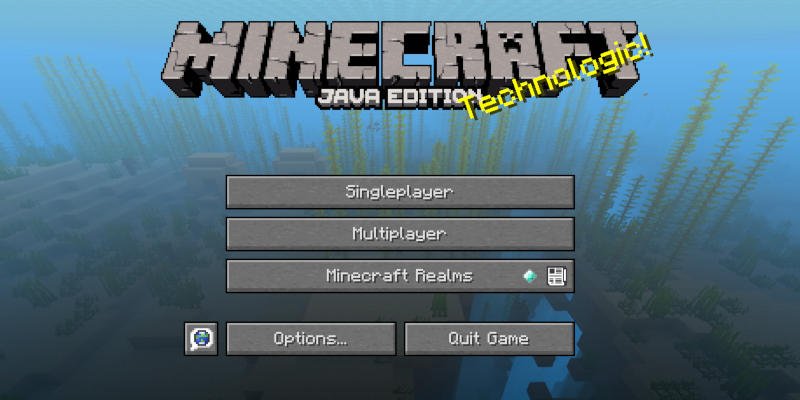
Avant de commencer
Si vous envisagez simplement d’exécuter Minecraft sur votre réseau local, ce n’est pas un problème, mais si vous voulez que les gens puissent jouer sur votre serveur en ligne, vous devez trouver un hébergement pour votre serveur.
Il y a beaucoup de bonnes options que vous pouvez utiliser pour héberger Minecraft Server: Hostgatorو BlueHost Ils sont généralement une valeur sûre. Vous aurez besoin d’un serveur virtuel spécial (VPS) pour héberger Minecraft. Vous ne pouvez pas héberger un hébergement gratuit et bon marché généralement conçu pour un hébergement Web simple.
Vous allez également héberger le serveur sur le système d'exploitation Linux. Bien qu'il soit possible de faire fonctionner un serveur Windows Minecraft, Linux est moins coûteux pour héberger du contenu et est généralement plus facile à gérer. Ubuntu est un choix solide pour une distribution adéquate. Il est un ami des débutants et stable, et a une communauté active qui vous aide si vous avez besoin de lui.
Tout ce qui suit suppose que vous avez hébergé et connecté au terminal, via l'interface SSH ou Web fournie par l'hôte. Tout bon hôte VPS vous permettra d’accéder au terminal.
Installer des dépendances
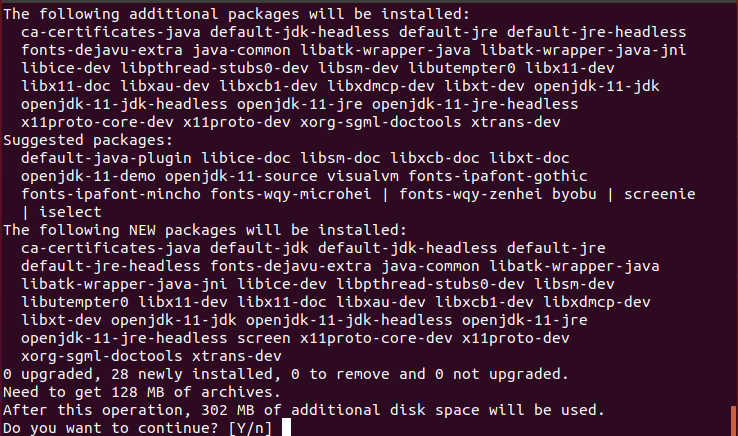
Vous aurez besoin de certains logiciels avant de pouvoir exécuter le serveur Minecraft. Vous pouvez les installer directement avec Apt Pack Manager d’Ubuntu. Lancez la commande suivante dans le terminal sur votre serveur:
sudo apt install default-jdk screen wget
Si vous n'avez jamais utilisé de gestionnaire de paquets Linux auparavant, attendez quelques secondes pendant qu'Ubuntu installe votre nouveau logiciel. Il vous dira quand vous aurez fini.
Configurez le répertoire dans lequel vous souhaitez exécuter le serveur. Cela n'a pas beaucoup d'importance. Vous pouvez tout faire en dehors du répertoire principal, si cela vous convient mieux.
mkdir ~/Minecraft cd ~/Minecraft
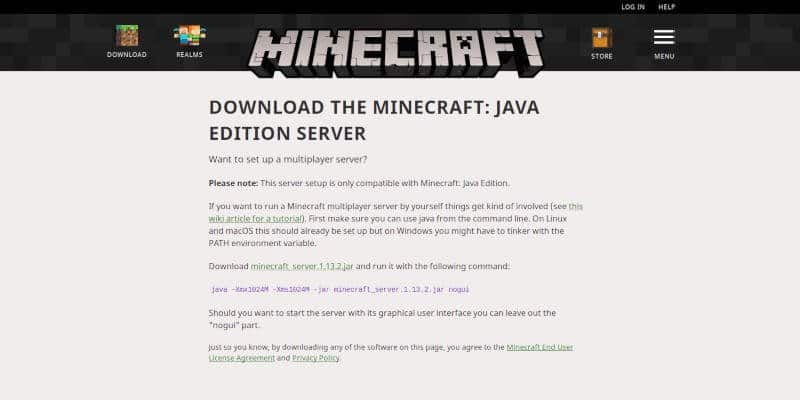
Sur l'ordinateur normal, déposez Page de téléchargement du serveur Mincraft. Localisez le lien de téléchargement de la dernière version du serveur Minecraft. Copiez ce lien dans votre navigateur.
De retour dans la station serveur, commencez à taper la ligne ci-dessous:
wget -O minecraft_server.jar
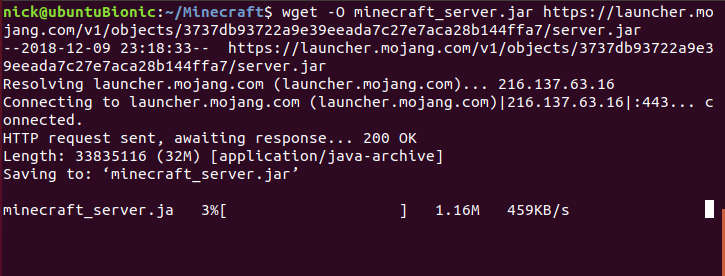
Collez le titre que vous avez copié, ce qui ressemblera à ceci:
wget -O minecraft_server.jar https://launcher.mojang.com/v1/objects/3737db93722a9e39eeada7c27e7aca28b144ffa7/server.ja
Vous devrez accepter une licence Minecraft pour exécuter votre serveur. Vous pouvez le faire en créant un fichier dans le même répertoire que votre serveur. Le serveur lira le fichier et saura que vous avez accepté la licence.
echo "eula=true" > eula.txt
Écrire le script de démarrage
Vous n'avez pas besoin d'un script de démarrage, mais il est simplement facile d'intégrer des éléments dans un script; il vous suffit donc d'exécuter une seule commande pour démarrer votre serveur. Commencez à créer un nouveau fichier en l'ouvrant à l'aide de l'éditeur de texte. Si vous n'êtes pas familier avec les éditeurs de texte Linux, utilisez Nano.
nano start-server.sh
Ensuite, remplissez votre script pour ressembler à ceci:
#! /bin/bash /usr/bin/screen -S $1 /usr/bin/java -Xmx1024M -Xms1024M -jar minecraft_server.jar nogui
Enregistrez le script et quittez l'éditeur de texte. Vous devrez également rendre le script exécutable avant de pouvoir l'exécuter.
chmod +x start-server.sh
Le serveur a commencé à fonctionner
Vous êtes enfin prêt à démarrer votre serveur. Donnez-lui un nom pour pouvoir l'identifier facilement entre guillemets lors de l'exécution du script.
./start-server.sh "New-Server"
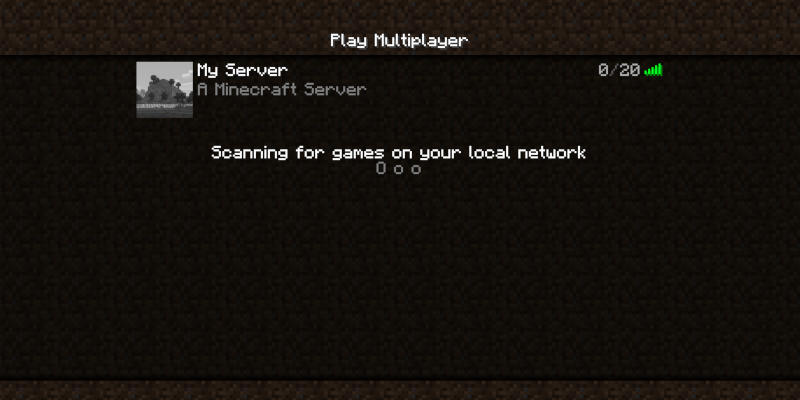
Votre serveur va démarrer et vous pourrez vous connecter en entrant l'adresse IP de votre serveur dans le client Minecraft. N'oubliez pas de maintenir votre serveur à jour en remplaçant le fichier .jar du serveur par de nouvelles versions.
Si vous envisagez de rendre votre serveur public, prenez en compte les conseils d'un hôte VPS pour sécuriser votre serveur. Il est également utile d'activer un pare-feu. Ubuntu a un excellent choix en format UFW.







